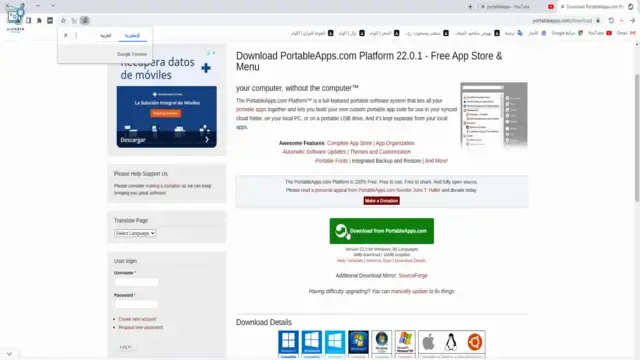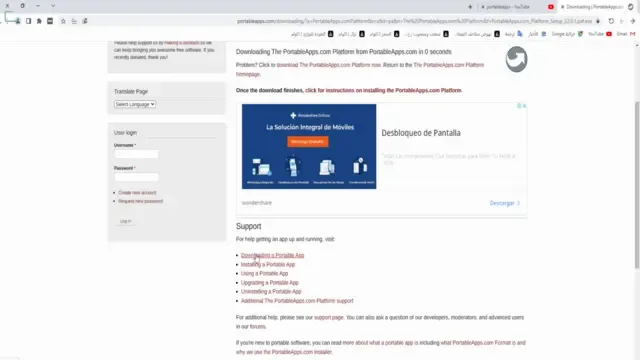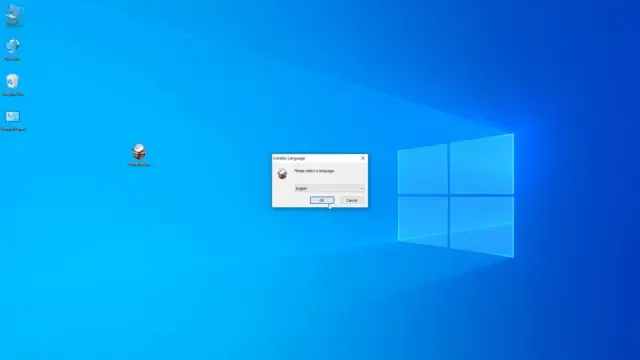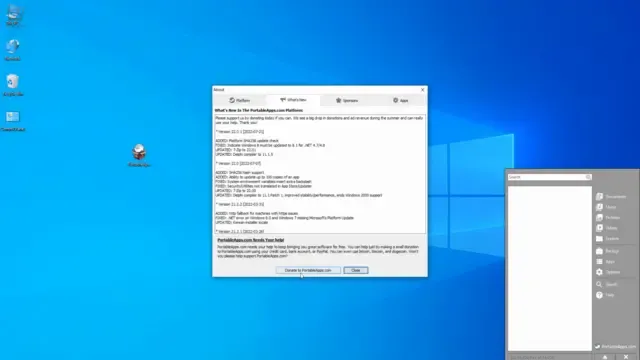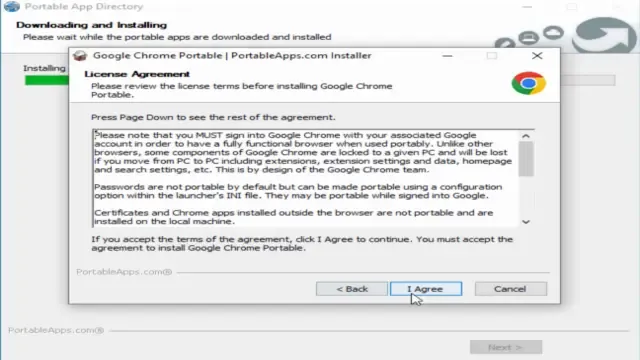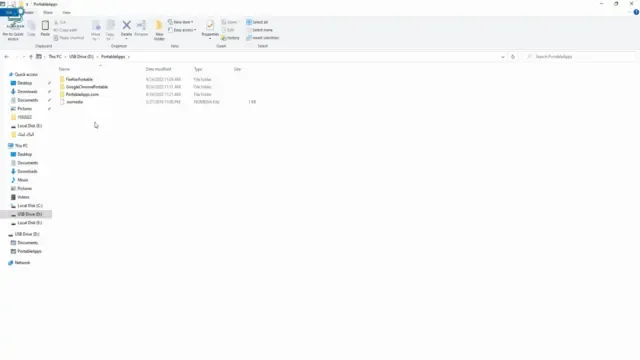موضوعنا اليوم يدور حول كيفية جعل الفلاش ميموري portable بالبرامج والتطبيقات بحيث عندما تقوم بتركيب الفلاش ميموري ، أي كيسة كمبيوتر ، يتم تشغيل البرامج الموجودة فيها تلقائيًا ، وهذا يعني ، على سبيل المثال ، إذا كنت تقوم بعملية تثبيت بالنسبة لبرنامج Google Chrome ، يمكنك النقر عليه نقرًا مزدوجًا لفتحه معك دون تثبيته على الكمبيوتر ، وتبقى الفلاش ميموري عليه برامج portable ، وهذا ما سنتعرف عليه في هذا المقال.
كيفية تحميل ملف portable
أول ما عليك فعله هو الانتقال إلى هذا الموقع ، ستجد الرابط أسفل المقالة ، ثم النقر فوق كلمة Download.
ثم انقر فوق Download from Portable Apps.com.
ثم نضغط على الخيار الأول وهو Downloading a portable App.
كيفية جعل الفلاش ميموري portable
ثم نضغط مرتين على الملف الذي نزّلناه ونختار اللغة. سأختار اللغة الإنجليزية وأضغط على OK.
ثم Next.
ثم اضغط على I Agree.
ثم اضغط على Next.
ثم Next مرة أخرى.
هنا سوف أقوم بتركيب الفلاش ميموري ثم الضغط على Back.
ثم Next.
ثم Next مرة أخرى.
ثم اضغط على Install.
بهذا الفلاش ميموري بيتهئ أن جميع التطبيقات التي سيتم تحميلها عليها تكون portable.
ثم اضغط على Finish.
ثم اضغط على Donate to portableApp.com.
في هذه النافذة التي ستظهر لك جميع البرامج المقترحة ، أن تكون على فلاش ميموري portable ، على سبيل المثال ، سنختار Google Chrome و FireFox ، ثم نضغط على Next.
هنا تقوم بعملية التنزيل لـ Google Chrome و Firefox.
هنا ، سيظهر لي Google Chrome هذه النافذة ، اضغط على I Agree.
ثم انقر فوق Finish.
سنقوم بتجربة ما فعلناه
سأقوم بالضغط علي This PC ، ثم أدخل الفلاش ميموري ، ثم انقر فوق portableApps. هنا ، ظهر لي FireFox و Google Chrome.
سأدخل علي FireFox بمجرد أن أنقر عليه مرتين ، وسيفتح لي كما هو موضح.
الموقع المذكور فى الشرح
رابط الموقع المذكور فى الشرح: أضغط هنا
لمشاهدة الفيديو: أضغط هنا
وبهذا انتهى موضوعنا وهو ازاى تخلى الفلاشه portable بالبرامج والتطبيقات. أتمنى أن تكون قد استفدت. السلام عليكم ورحمة الله وبركاته